黒髪のキャラを描いた時、
ツヤツヤな髪が描けたらとてもステキですよね
きれいな線画が描けてもそこがうまく表現できないと、
せっかくのキャラの魅力がうまく引き出せないことも。
今回の記事では、そういったお悩みを解決すべく、
クリスタでハイライトをきれいに入れて
ツヤツヤの髪を作る方法を3パターンご紹介していきます
それでは、どうぞ!
ベタのポイント
ツヤ髪を作る際、最初の段階としてベタを塗る必要があります
ただし、何も考えずにただベタを塗ってしまうと
のちのち困ってしまう場合があります
そこでまずは、ベタを塗る際に気を付けておくべき
大切なポイントを2つほどご紹介します
①レイヤーを分ける
1つ目のポイントは、ベタは専用のレイヤーを用意することです
つまり、線画や背景など、他の描画のあるレイヤーとは区別して
ベタはベタのためだけに用意したレイヤーに塗る、ということです
理由は、修正が入った際、
他の描画内容に影響を与えないようにするためです
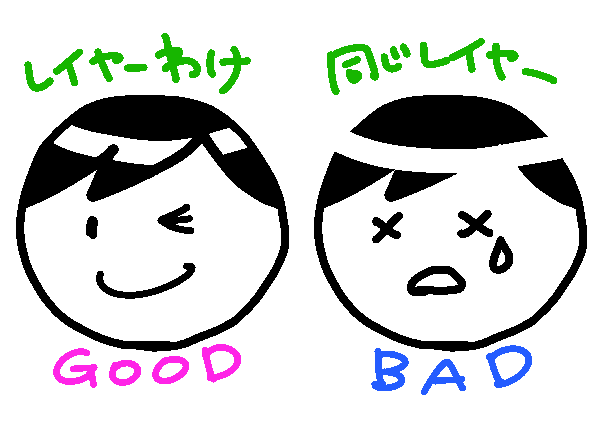
ここを失敗してしまうと後が大変なので、
ベタ塗りに限らず、何か作業する際は必ず
目的のレイヤーを作成・選択しているかどうかを
確認するクセを付けておきましょう!
レイヤーに名前を付けておくのも効果的です
②濃度を調整する
塗りつぶしツールでベタ塗りした直後は、
当然ながら一面均等に塗られているので
のっぺりとしたやぼったい印象になっています

さて、ここからハイライトを入れようと思っても
線画の境界が見えづらくて入れにくいですよね
そこで、ベタのレイヤーを選択した状態で
不透明度スライダーの数値を下げ、一時的に濃度を下げておきます

これで線画に沿ったハイライトを入れやすくなりました
作業が終わったら必ず不透明度は100%に戻しましょう
ハイライトの入れ方①直接描画
では、1つ目のハイライトの入れ方をご紹介します
それは、ベタをそのまま消したり削ったりする方法です
ベタレイヤーを選択した状態で
消しゴムや透明にしたペンツールなどでツヤを描いていきます
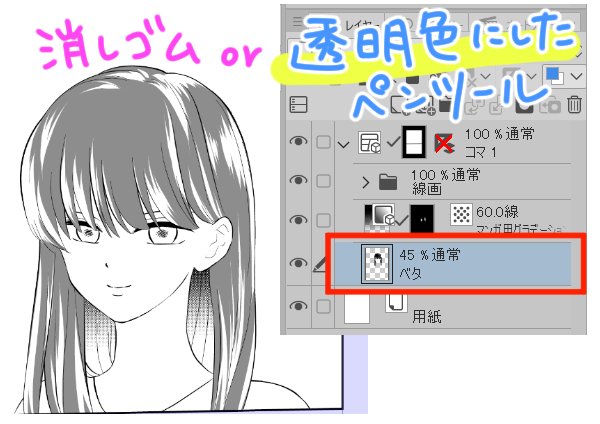
消しゴムに入り抜きを設定できなくもないですが、
入り抜き設定済みで、かつ好みのタッチになるような
ペンツールを使うのがよいかと思います
広範囲を消したい場合は消しゴムがいいでしょう

この方法のメリットは、手軽で分かりやすいという点です
逆にデメリットは、ベタを直に消すので
やり直したいと思っても元に戻せないという点です
Ctrl+Zで戻るか、またベタを塗り直すしかありません
細かく塗り足すのも手間ですし、
かといって一からベタを塗り直すのも面倒ですよね
その点をカバーしたのが以降の方法です
ハイライトの入れ方②マスク
この方法では、マスクという機能を使います
マスクは、本来描かれているものを見えないようにしてくれる機能です
もしミスしたとしても、マスクを修正すればいいので
ベタには影響せず、やり直しがとても楽になるのがメリットです
先程の方法に比べると少々分かりづらい、
というのがデメリットかもしれません
では、ハイライトの作り方を見ていきましょう
まずはベタのレイヤーを選択し、
「レイヤーマスクを作成」というアイコンをクリックします

レイヤーパレットでマスクのアイコンが
選択されていることを必ず確認してください
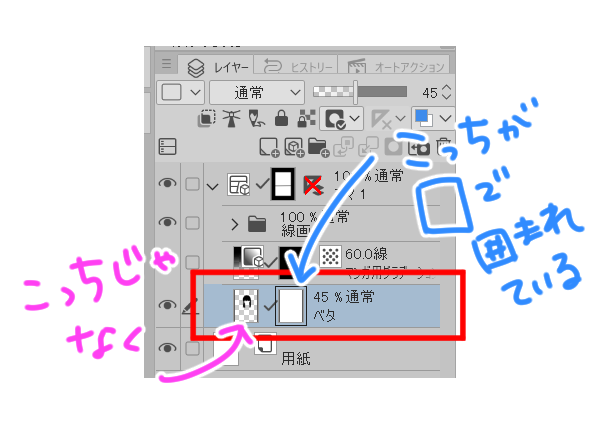
この状態で先程と同じように
消しゴムや透明のペンでツヤを描きます

見え方は先程と変わらないように見えますが、
今回はベタを直接消しているのではなく、
マスクで見えなくなっているだけ、という状態です
もし失敗した場合は、一部のみの修正なら
黒に持ち替えてペンツールで描けばマスクを減らせます
全体的に直したい場合はマスクを削除して描き直したり、
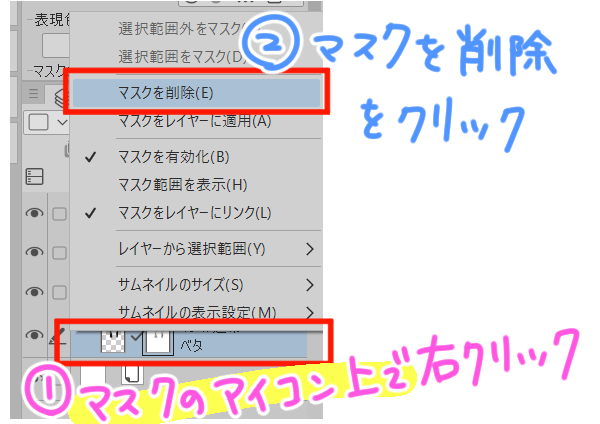
黒に持ち替えてコマンドバーから塗りつぶしをクリックすると
マスクがリセットされ、やり直しが可能です
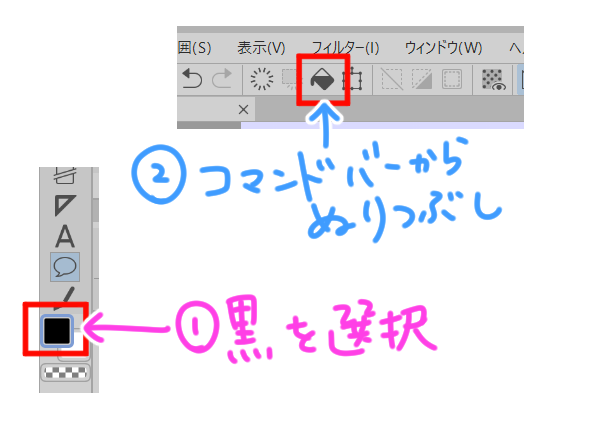
いずれにしてもベタ自体は無事であることが分かりますね
マスクを操作する際は必ずマスクのアイコンを選択してください
ハイライトの入れ方③クリッピング
最後の方法は、ベタのレイヤーにクリッピングを使う方法です
ベタを塗ったレイヤーの1つ上に新規ラスターレイヤーを作成し、
ここにハイライトを白で描いていきます

ベタレイヤー上の操作ではないので消しゴムは使えません
ただし、ハイライトを作成したいのはあくまでも
ベタを塗った範囲になるので、
そこからはみ出さないようにするために
「下のレイヤーでクリッピング」というアイコンをクリックします

これで、ハイライト用のレイヤーにいくら描画しても
ベタを塗った範囲からはみ出さずに描画することができます

デメリットはレイヤーが増えることくらいでしょうか
メリットは、ベタレイヤーも当然保持され影響がなく
修正も感覚的に行うことができ、自由度が高いことです
プラスアルファの仕上げ
ここまでの操作だけでも、かなりいい感じに
ツヤを表現できたのではないでしょうか
ここではさらに透明感をアップさせるために、
キラキラとした光の粒子や、髪の毛をわざと書き足していきます
これはベタレイヤーとはまた別にレイヤーを用意します
また、ここは好みですがキラキラ感が増すので、線画よりも上にします

追加の仕上げなのであまり派手にせず、
白にしたペンツールで細い髪の毛を描き足したり

同じく白にしたエアブラシから「飛沫」を選択し、
適度に散りばめてみてもかわいいです

まとめ
いかがでしたでしょうか
つやつやとした美しい黒髪はとても魅力的ですよね
グラデーションなどと組み合わせたり
エアブラシやカケアミなどを使ったりしても
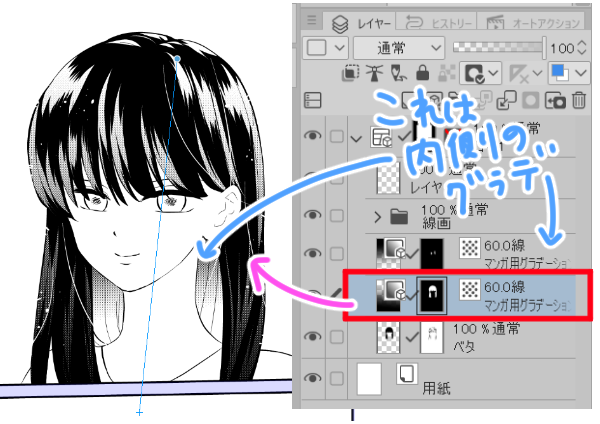
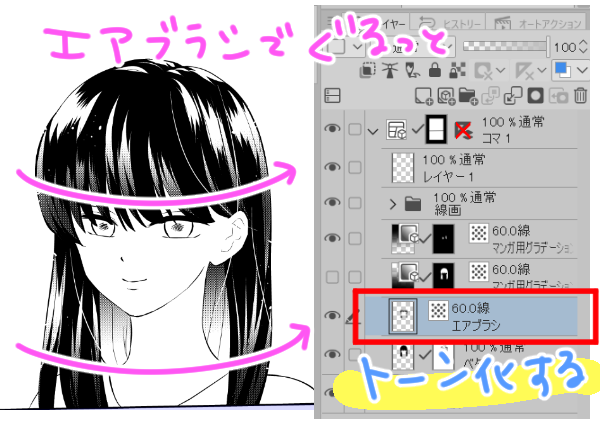
また違う味わいがありますので、ぜひいろいろと試してみてくださいね!



